win10怎么防止捆绑软件_win10禁止软件捆绑安装的方法
现在很多用户都将自己电脑升级为了win10系统,但是有的网友在网上下载软件的时候,出现了很多自动安装的捆绑软件,很是烦人。那么win10怎么防止捆绑软件呢?下面本文就为大家整理了关于win10禁止软件捆绑安装的方法。
推荐下载:win10 64位正式版下载
具体方法如下:
1、开始按下win+R调出运行窗口,随后输入“gpedit.msc”命令回车;
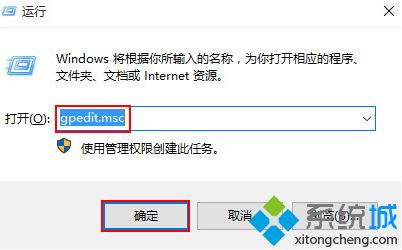
2、在界面中依次展开:计算机配置-管理模板-windows组件-windows Installer,随后在右侧双击“禁止用户安装”;
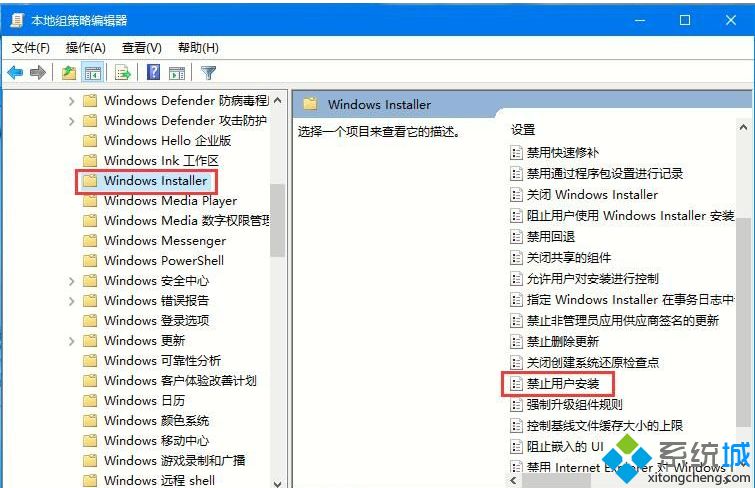
3、直接选择“已启用”,在“用户安装行为”下选择“隐藏用户安装”并点击“确定”即可。
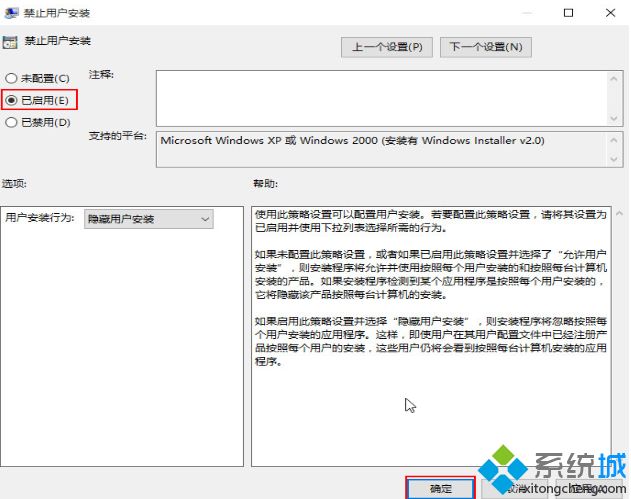
win10禁止软件捆绑安装的方法就为大家分享到这里啦,有出现同样情况的可以按照上面的方法来解决哦。
我告诉你msdn版权声明:以上内容作者已申请原创保护,未经允许不得转载,侵权必究!授权事宜、对本内容有异议或投诉,敬请联系网站管理员,我们将尽快回复您,谢谢合作!










